Windows 7 Admin Passwort Reset
In auftrag zu finden verfügbar möglichkeiten zu reset Windows 7 administrator passwort effektiv, erstens sollten wir wissen administrator ist nur eine art benutzer von Windows 7 benutzer konto. Neben dem Administratorbenutzer enthält das Windows 7-Benutzerkonto auch den Standardbenutzer und den integrierten Administrator. Der integrierte Administrator ist standardmäßig deaktiviert, verfügt jedoch über uneingeschränkte Zugriffsrechte und Berechtigungen auf dem Computer.,
- Wenn Sie das Windows 7-Standardbenutzerkennwort zurücksetzen möchten, können Sie die Administratorrechte vollständig nutzen.
- Wenn Sie das Windows 7-Administratorkennwort zurücksetzen möchten, müssen Sie an andere Methoden denken, z. B. an den integrierten Administrator.
Wenn Sie beispielsweise Windows 7-Computer im abgesicherten Modus mit aktiviertem integriertem Administrator starten können, nachdem Sie das Windows 7-Administratorkennwort vergessen haben, kann das Windows 7-Administratorkennwort in der Systemsteuerung oder mit der Eingabeaufforderung zurückgesetzt werden. Aber wahrscheinlich haben Sie nicht aktiviert integrierten Administrator, so wie können Sie tun?,
Tatsächlich, neben eingebauten administrator, passwort reset disk, dass Windows computer bietet freies, auch könnte reset Windows passwort. Die Voraussetzung ist, dass Sie es erstellt haben, wenn Win 7 Computer zugänglich ist, dann könnten Sie die Festplatte nehmen Windows 7 vergessen Admin Passwort zurücksetzen. Auch wenn Sie vergessen, es zu erstellen, jetzt iSunshare Windows Password Genius könnte auch ein brennen. Damit jeder das Windows 7-Administratorkennwort ohne Festplatte zurücksetzen kann.,
Zusammenfassend stehen drei Optionen für Windows 7 admin Password reset zur Auswahl:
- Option 1: Windows 7 Passwort im abgesicherten Modus mit Administrator zurücksetzen
- Option 2: Windows 7 Admin Passwort mit Reset Disk zurücksetzen
- Option 3: Windows 7 Administrator Passwort mit Recovery Tool zurücksetzen
Option 1: Windows 7 Passwort im abgesicherten Modus über Administrator zurücksetzen
Wenn Windows 7 vollständig installiert wurde, wurde ein eingebauter Administrator zur gleichen Zeit. Das Administratorkonto hat kein Kennwort, es sei denn, Sie erstellen ein Kennwort dafür., Es ist also möglich, das vergessene Windows 7-Administratorkennwort zurückzusetzen, wenn Sie mit dem integrierten Administrator im abgesicherten Modus auf den Windows 7-Computer zugreifen können. Jetzt werden wir versuchen, Windows 7 mit dem integrierten Administrator anzumelden und das vergessene Administratorkennwort zurückzusetzen.
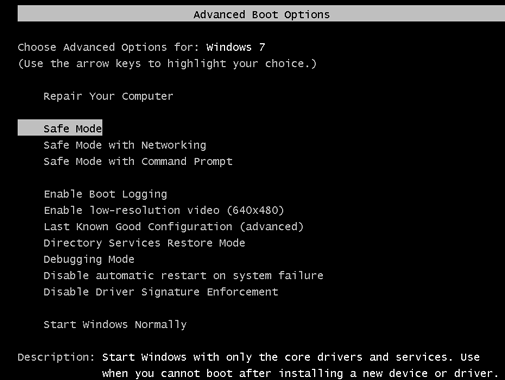
- 1. Starten oder starten Sie Ihren Windows 7-PC oder laptop.
- 2. Drücken Sie F8 wiederholt, bis das Windows-Menü Erweiterte Optionen angezeigt wird.
- 3. Wählen Sie im nächsten Bildschirm den abgesicherten Modus und drücken Sie die Eingabetaste.
- 4. Melden Sie sich in Windows 7 mit Administratorkonto an, wenn Sie den Anmeldebildschirm sehen.,
- 5. Klicken Sie auf Start Öffnen Sie die Benutzerkonten der Systemsteuerung und wählen Sie gesperrter Administrator, um das Kennwort zurückzusetzen. Oder führen Sie die Eingabeaufforderung als Administrator aus, um das Windows 7-Kennwort mit dem Befehl net user zurückzusetzen.
Option 2: Reset Windows 7 Admin Passwort mit Reset Disk
Passwort reset disk ist wirklich gute sache, die können erstellt werden freies, wenn computer ist zugänglich und reset Windows passwort effektiv auf gesperrt computer. Außerdem gibt es eine weitere Kennwortrücksetzdiskette, die mit dem Windows Password Recovery Tool, Windows 7 Password Genius, ausgestattet ist., Jetzt lassen wir “ s nehmen vorgefertigte Passwort-Reset-Disk Windows 7 Admin-Passwort zurücksetzen.
Auf dem fehlgeschlagenen Windows 7-Anmeldebildschirm gibt es einen Meldungslink Kennwort zurücksetzen, der Sie zum Zurücksetzen des vergessenen Windows-Kennworts mit dem Assistenten führen kann.
1. Klicken Sie auf Passwort zurücksetzen und der Assistent zum Zurücksetzen des Passworts wird angezeigt.
2. Klicken Sie auf Weiter und legen Sie Win 7 password key disk(Kennwort-reset-disk) in den gesperrten computer.
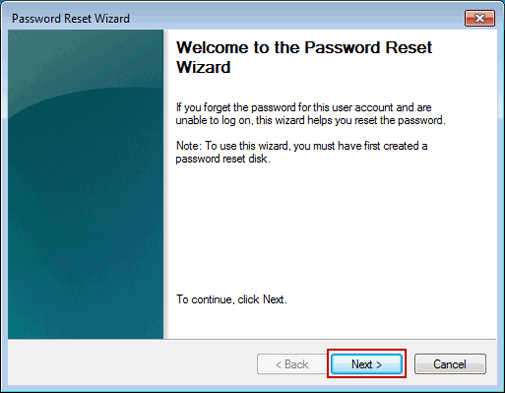
3. Wählen Sie Recovery Disk aus Drop-Down-Box und klicken Sie auf Weiter.
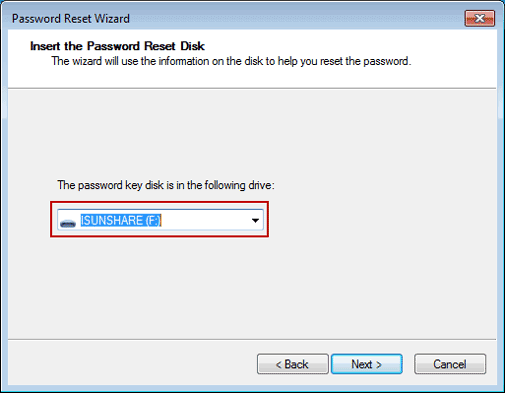
4., Sie werden aufgefordert, ein neues Kennwort für den Windows 7-Administrator festzulegen. Geben Sie einfach neue ein und bestätigen Sie es.
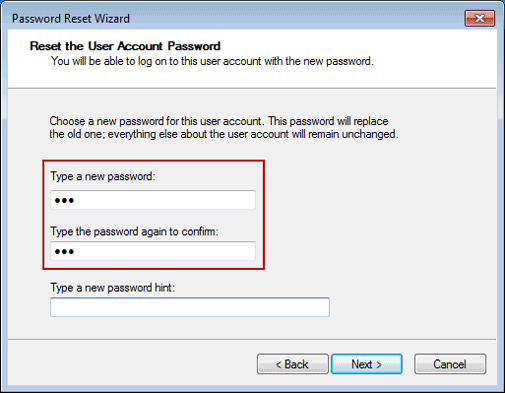
5. Klicken Sie auf Weiter und beenden Sie schließlich, um das Zurücksetzen des vergessenen Windows 7-Administratorkennworts abzuschließen.
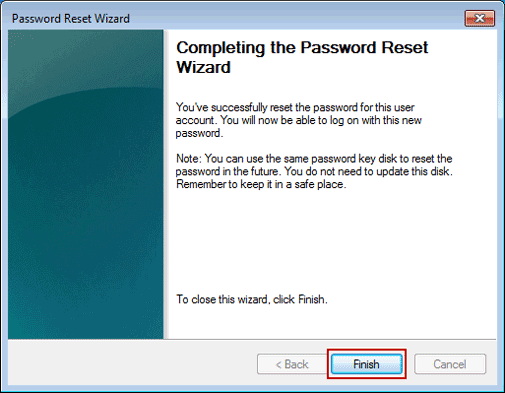
Option 3: Admin Passwort für Windows 7 mit Recovery Tool
Neben oben zwei optionen, Windows 7 passwort recovery tool ist eine weitere leistungsstarke möglichkeit, reset passwort für alle Windows 7 administratoren auf einmal., Es funktioniert unabhängig davon, ob Sie einen Administrator, eine Kennwortrücksetzdiskette, eine Installations-CD, eine Systemwiederherstellungs-CD oder nicht haben. Also nehmen Sie es einfach in Gebrauch, Ihr Windows 7 vergessenes Admin-Passwort wird sofort entfernt.
Schritt 1: Herunterladen, Installieren und Ausführen von iSunshare Windows Password Genius auf einem verfügbaren Computer.
Schritt 2: Legen sie bootfähigen USB-gerät oder leere CD / DVD in computer und wählen sie es zu brennen passwort reset disk mit Beginnen brennen taste auf passwort recovery software. Beenden Sie das Entfernungsgerät, nachdem die Windows 7-Kennwortwiederherstellungsdiskette erfolgreich gebrannt wurde.,
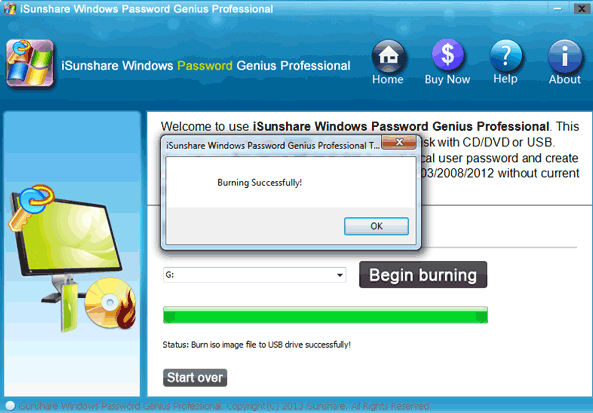
Schritt 3: Legen Sie die gebrannte Passwort-recovery-Datenträger in den gesperrten Windows 7-computer. Und starten Sie den Computer davon, um das Windows 7-Administratorkennwort zurückzusetzen.
- Zwei methoden für set computer boot von USB stick
- Zwei möglichkeiten zu set computer boot von CD ROM
Nach Windows 7 computer erfolgreich bootet von passwort recovery disk, wählen sie Windows system Windows 7, und administrator konto auf iSunshare Windows 7 Passwort Genie. Klicken Sie dann auf die Schaltfläche Kennwort zurücksetzen, um das Windows 7-Administratorkennwort auf leer zurückzusetzen., Starten Sie den gesperrten Windows 7-Computer neu und Sie können sich ohne Kennwort anmelden, wenn Sie den Administrator als Anmeldebenutzer auswählen.
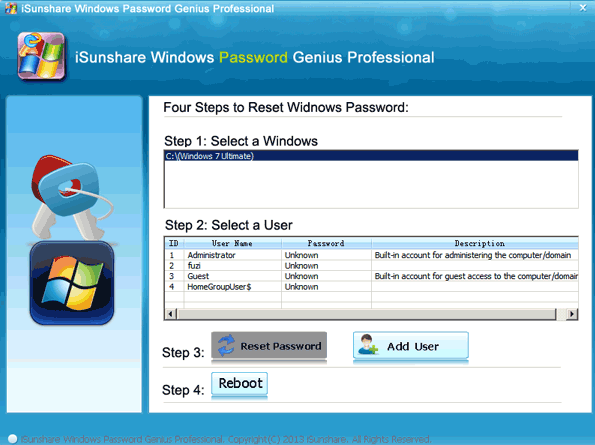
Tipps:
- 1. Bewahren Sie Ihre Windows – Benutzerkonten und Ihr Kennwort an einem sicheren Ort auf.
- 2. Erstellen Sie eine Windows-Kennwortrücksetzdiskette, bevor Ihr Computer gesperrt ist.
- 3. Wenn Sie das Standardbenutzerkennwort vergessen haben, können Sie sich mit anderen Administratorkonten anmelden, um das Kennwort zurückzusetzen.
- 4., Wenn Sie das gesamte Windows-Administratorkennwort vergessen haben, müssen Sie das Windows-System neu installieren, um alle Daten zu löschen, das Windows 7-Kennwort mit der Rücksetzdiskette zurückzusetzen, oder Sie können das vergessene Benutzerkennwort entfernen, indem Sie nur die Registrierungsdatei mit Windows Password Genius ändern.
Verwandte Links:
- So umgehen Sie den Windows 7-Anmeldebildschirm und das Administratorkennwort
- Vergaß das Windows 7-Kennwort und die Festplatte ohne Zurücksetzen-So gelangen Sie in
- HP Elitebook Windows 7 BIOS / Administratorkennwort zurücksetzen
- Entfernen oder umgehen Sie Windows 8/8.,1 Admin-Passwort
- Windows 10 Passwort für lokales/Microsoft-Konto zurücksetzen